
Cloud9でPythonの新規ファイル作成と実行・保存方法
- 公開日:2018/09/21
- 更新日:2018/10/19
- 投稿者:n bit
amazon AWSのCloud9でPython3の新規プロジェクトを作成するためのディレクトリとファイルの作成、記述したコードの実行と保存方法までを解説。あわせてここまで行ったCloud9の新規環境設定がうまくできているかの確認も行います。
この記事は約 分で読めます。(文字)
Cloud9でPythonの新規ディレクトリとファイル作成方法
複数のプロジェクトを扱う場合ルートディレクトリにすべてのファイルを置いてしまうと管理しにくくなりますので、プロジェクト単位のディレクトリを作成した上で新規のファイルを作成する方法まで説明していきます。
新規ディレクトリの作成
新しいディレクトリを作成するにはルートディレクトリの上で右クリックを押してメニューを表示してください。
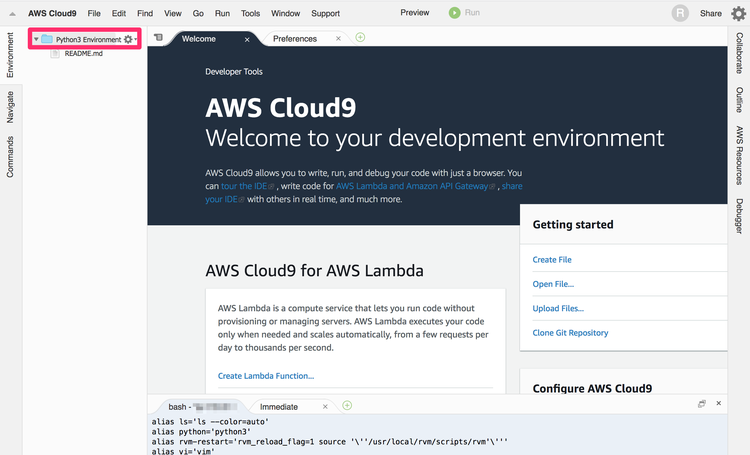
操作メニューが表示されますので『New Folder』をクリックして新しいフォルダを作成します。
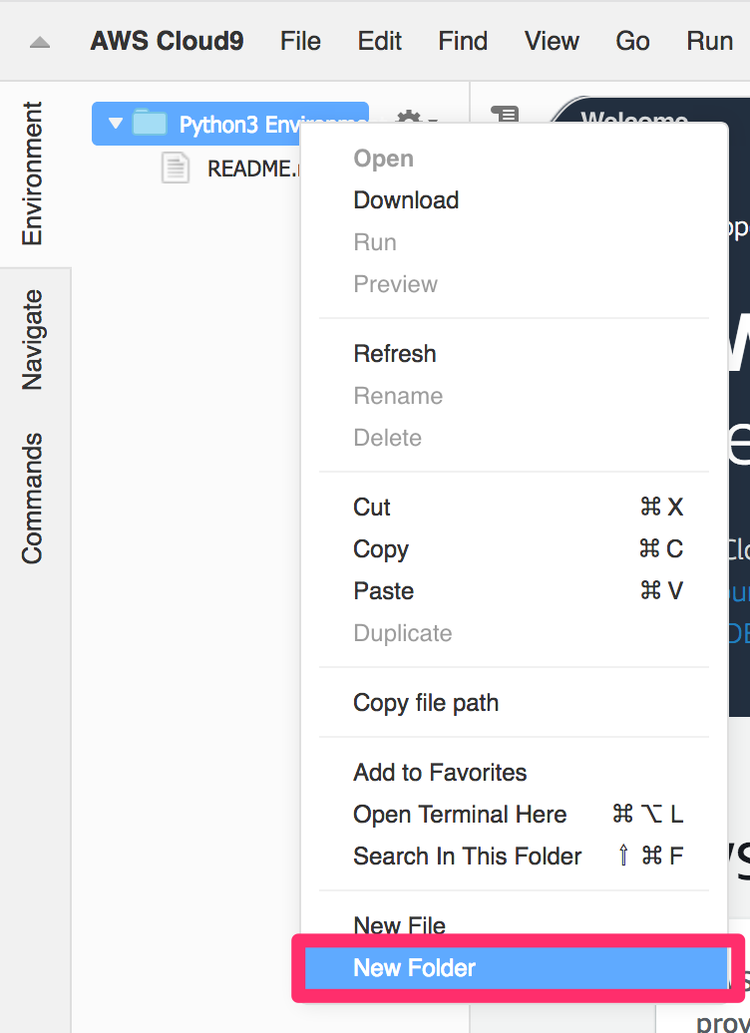
新しいフォルダが作成されましたら任意でフォルダー名称をつけてください。これでフォルダーの作成は完了です。
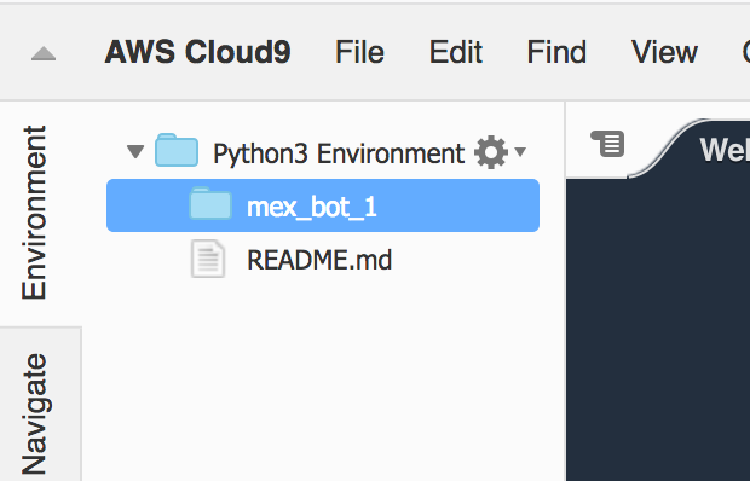
新規Pythonファイルの作成
プロジェクト用のフォルダが作成できましたら次はPythonファイルを作成します。フォルダーの上で右クリックしメニューを表示して『New File』をクリックしてください。
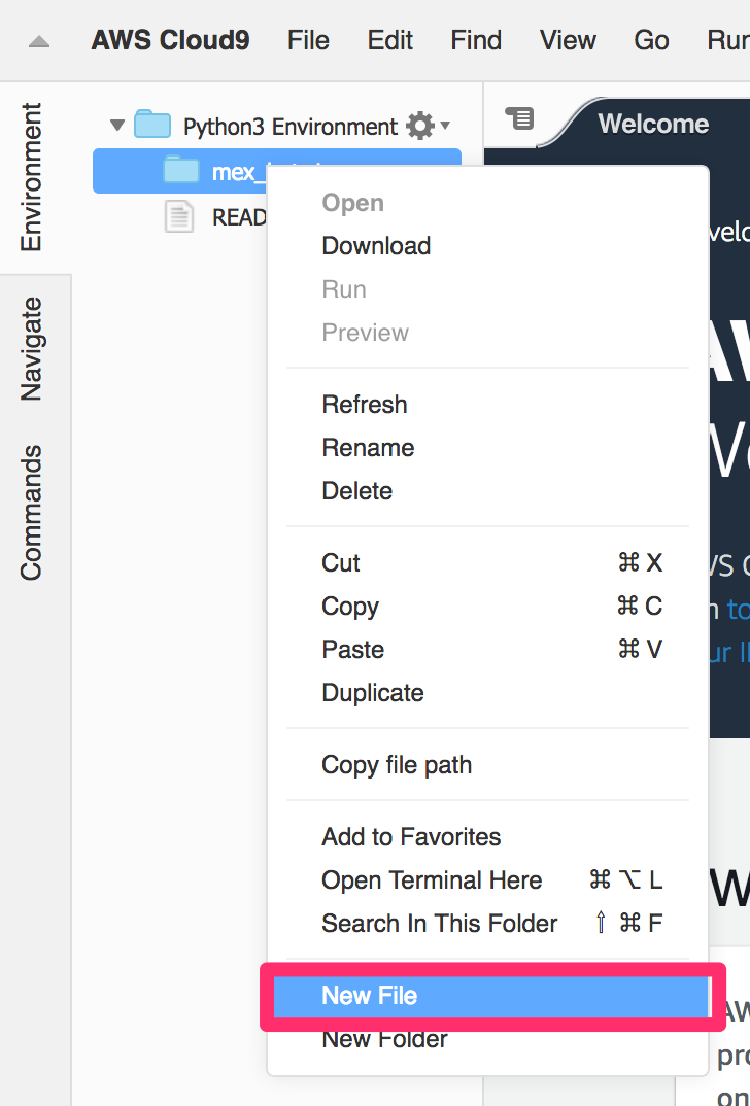
新しいファイルが作成されましたら任意でファイル名をつけます。拡張子を必ず『.py』にしておいてください。
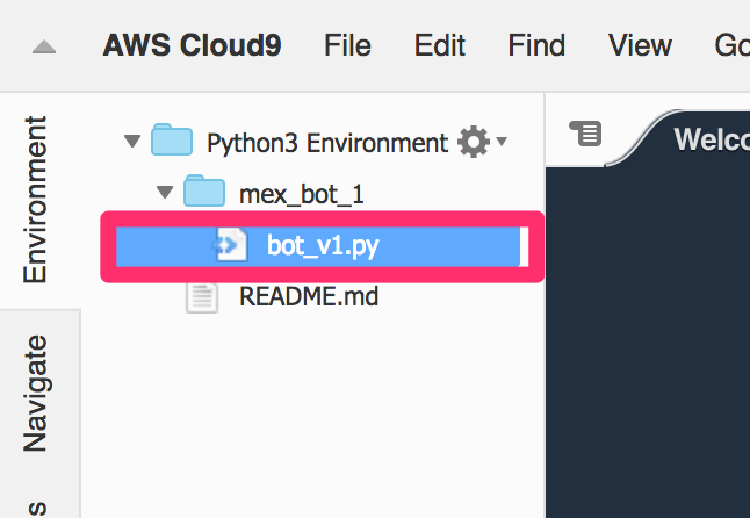
作成ファイルの実行
プロジェクト用のディレクトリとPythonファイルが作成できましたので次はファイルにコードを記述して実際に実行してみましょう。
実行に合わせて環境設定がうまくいっているかも確認しておきます。
Hello World
プログラム環境の実行確認を行う時によく利用される『Hello World』を出力してみましょう。まずは先ほど作成したファイル名をダブルクリックしてファイルを開きます。
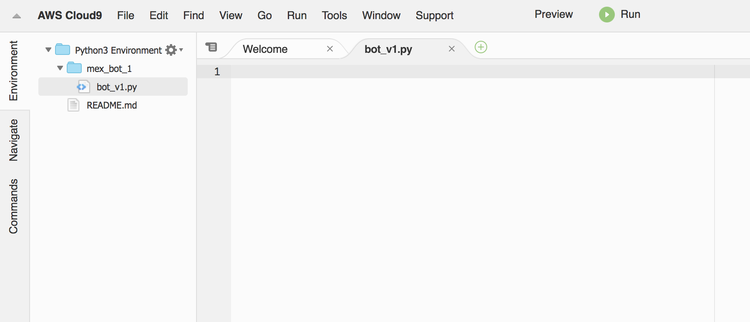
ファイルが開きましたらファイル内の1行目に下記のコードを入力してください。print関数で『Hello World』のテキストを出力しています。
print('Hello World')
入力できましたら右上の『Run』ボタンをクリックしてください。
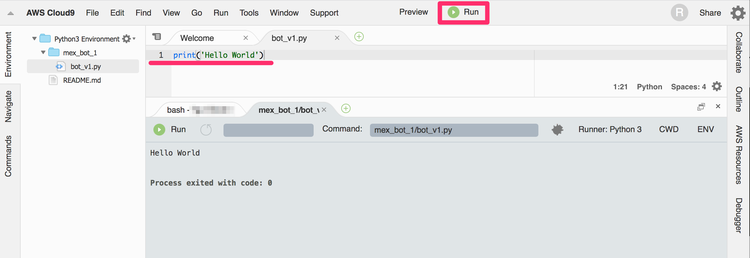
正しく入力できていれば下記のように出力されているはずです。右の赤枠で囲った部分が『Runner:Python3』と表示されていれば下記ページの環境設定で設定した標準環境が正しくPython3になっていることが確認できます。
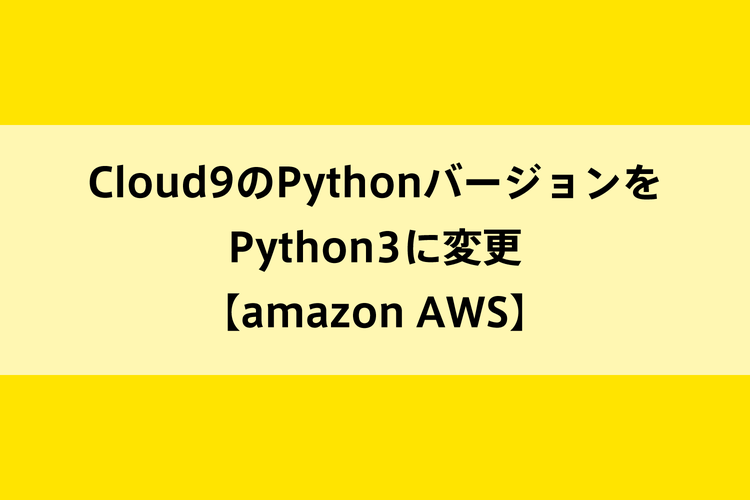
Cloud9のPythonバージョンをPython3に変更【amazon AWS】
amazon AWSのCloud9で利用するデフォルトのPythonバージョンをPython3に変更する方法を解説。Cloud9のPythonデフォルトバージョンは2.7。最近のPython開発では3系を使うことが多くなってきていますのでデフォルトバージョンもPython3に変更しておきます。
Note
print関数の記述方法もPython3に準拠していますので環境がPython2になっていた場合はエラーとなります。
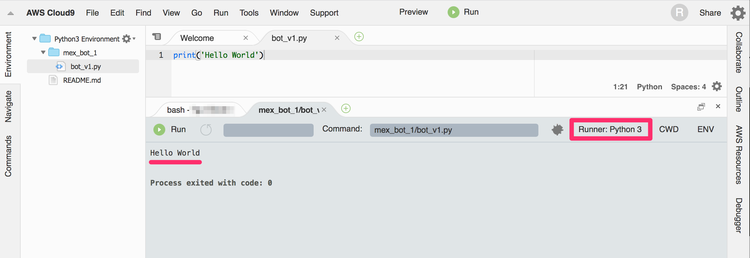
次は以下のコードを2行目以降に記述して現在の時間を表示させてみましょう。datetimeモジュールのnow()メソッドを使います。strftime('%Y/%m/%d %H:%M:%S')で表示形式を見やすくしました。
from datetime import datetime as dt
now_dt = dt.now().strftime('%Y/%m/%d %H:%M:%S')
print(now_dt)
入力できましたら右上の『Run』ボタンをクリックしてください。
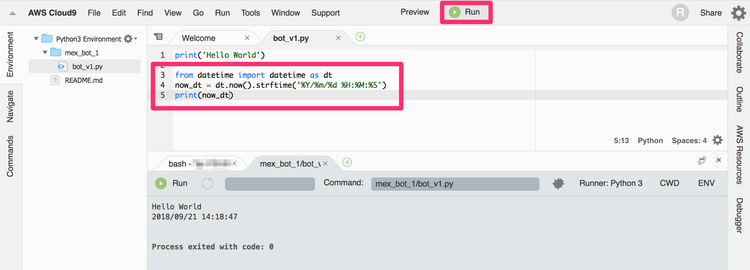
正しく記述できていれば以下のように表示されます。
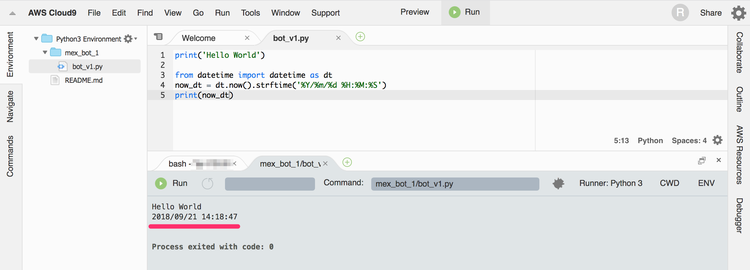
現在の時刻と照らし合わせてみて合っていれば下記のページで設定した日本時間への設定変更がうまくできている証拠です。

Cloud9のタイムゾーンをUTC(国際標準時)からJST(日本標準時)へ変更
Cloud9のデフォルトのタイムゾーン設定はUTC(国際標準時)になっています。国内サービスをサーバーで利用する場合はJST(日本標準時)での利用が一般的ですので変更しておきましょう。UTC(国際標準時)からJST(日本標準時)へ変更する方法を解説します。
作成ファイルの保存方法
作成したファイルは保存しておきましょう。ファイル名が表示された上部タブ部分右側に灰色の丸印がついていれば現在ファイルが未保存状態であることを表しています。
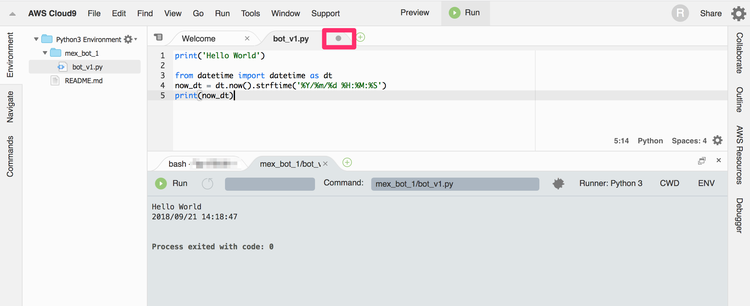
『File』メニューから『Save』をクリックしてください。Macでればショートカット『command + s』でも行けます。
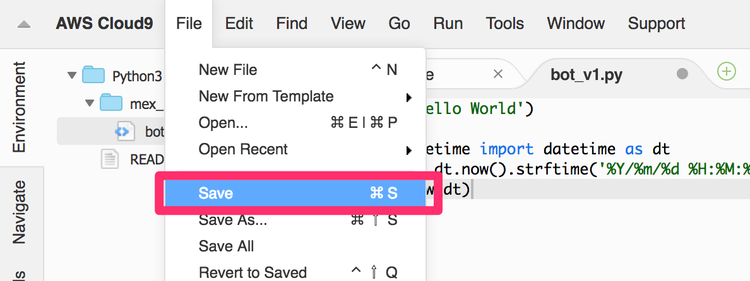
上部タブファイル名横の灰色の丸印がなくなっていれば正しく保存できています。
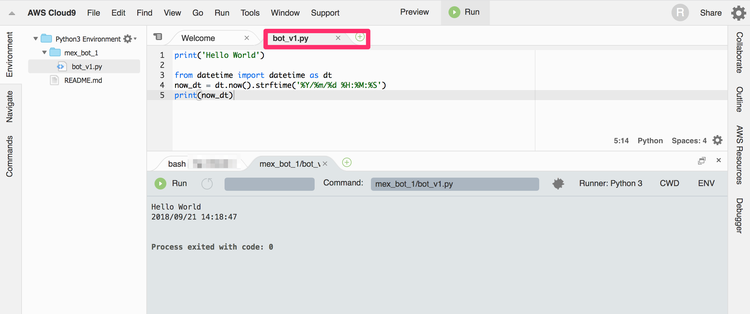
今日のdot
Cloud9の使い方はとても簡単で直感的ですね。コードを記述してボタン一つで実行結果を確認出来るのでとても便利。
【フリーランス向けの完全無料Pythonプログラミング講座】
dot blogではこの記事以外にも完全無料でフリーランス向けのPythonプログラミング講座を公開中です。フリーランスとして活躍し稼ぐための強力な武器となりますよ。

Python入門講座【無料のプログラミング学習講座】
最近特に注目度が高くなってきているプログラミング言語Python。転職、フリーランス、独立・起業を検討中、日々の業務が忙しい社会人等は今こそ身に付けておきたいスキルの1つ。初心者向けにやさしいプログラミング学習内容のPython入門講座を無料で公開。


